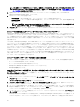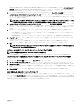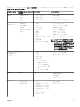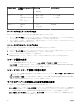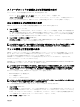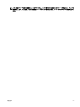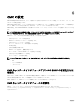Users Guide
サーバーコンポーネントファームウェアのアップグレード
1 つ、または複数のサーバー全体で、選択されたコンポーネントまたはデバイスにファームウェアイメージの後続バージョン
をインストールすることができます。ファームウェアイメージは、ロールバック操作のために Lifecycle Controller 内で使用可
能になっています。この機能を使用するには、Enterprise ライセンスが必要です。
メモ: iDRAC およびオペレーティングシステムドライバパックファームウェアのアップデートでは、拡張ストレージ 機
能が有効になっていることを確認してください。
サーバーコンポーネントファームウェアのアップデートを初期化する前に、ジョブキューをクリアすることをお勧めします。
サーバー上のすべてのジョブのリストは、Lifecycle Controller ジョブ ページで使用できます。このページでは、単一または
複数のジョブの削除、またはサーバー上の全ジョブのパージが可能です。
BIOS アップデートはサーバーのモデル固有です。場合によっては、サーバー上でのファームウェアアップデート用に単一の
ネットワークインタフェースコントローラ(NIC)デバイスが選択されていたとしても、そのサーバーにあるすべての NIC デ
バイスにアップデートが適用されることがあります。この動作は Lifecycle Controller の機能性、とりわけ Dell Update Package
(DUP)に含まれるプログラミングに固有です。現時点では、サイズが 85 MB 未満の Dell Update Package(DUP)がサポート
されています。
アップデートファイルのイメージサイズがこれより大きい場合、ジョブ状態にはダウンロードの失敗が示されます。サーバ
ーで複数のサーバーコンポーネントのアップデートが試行された場合、すべてのファームウェアアップデートファイルの合
計サイズが 85 MB を超えることがあります。このような場合には、それらのコンポーネントアップデートのうちの 1 つのア
ップデートが、アップデートファイルの切り捨てによって失敗します。
1 つのサーバー上で複数のコンポーネントをアップデ
ートするには、最初に Lifecycle Controller および 32 ビット診断のコンポーネントをまとめてアップデートすることをお勧め
します。これにはサーバーの再起動が不要で、比較的短時間で完了します。その後、その他のコンポーネントをまとめてア
ップデートすることができます。
すべての Lifecycle Controller アップデートは、即時に実行するようにスケジュールされます。ただし、システムサービスによ
り、これらの実行が遅延されることもあります。そのような状況では、CMC にホストされているリモート共有が実行時に利
用不可となり、その結果アップデートが失敗します。
CMC ウェブインタフェースを使用した、ファイルからのサーバーコンポーネントファームウェアのアップグレ
ード
ファイルからアップデート モードを使用して、サーバーコンポーネントファームウェアのバージョンをアップグレードする
には、次のようにします。
1. CMC ウェブインタフェースのシステムツリーで、サーバー概要 へ移動し、アップデート → サーバーコンポーネントの
アップデート をクリックします。
サーバーコンポーネントのアップデート ページが表示されます。
2. アップデートタイプの選択 セクションで、ファイルからアップデート を選択します。詳細については、「サーバーコン
ポーネントファームウェアのアップデートタイプの選択」を参照してください。
3. コンポーネント / デバイスのアップデートフィルタ セクションで、コンポーネントまたはデバイスをフィルタします(オ
プション)。詳細については、「CMC_Stmp_ファームウェアアップデートのためのコンポーネントのフィルタ」を参照し
てください 。
4. アップデート 列で、次のバージョンにアップデートするコンポーネントまたはデバイスのチェックボックスを選択しま
す。CRTL キーショートカットを使用して、該当するサーバー全体におけるアップデート用コンポーネントまたはデバイ
スのタイプを選択します。CRTL キーを押し下げたままにすると、すべてのコンポーネントが黄色でハイライト表示され
ます。CRTL キーを押し下げた状態で、アップデート 列の関連するチェックボックスを有効化することによって、必要
なコンポーネントまたはデバイスを選択します。
選択されたタイプのコンポーネントまたはデバイスおよび、ファームウェアのイメージファイルのセレクタをリストに
した、2 つ目の表が表示されます。各コンポーネントタイプに対して 1 つのファームウェアイメージファイルのセレクタ
が表示されます。
ネットワークインタフェースコントローラ(NIC)および RAID コントローラのようなデバイスによっては、多くのタイ
プとモデルがあります。アップデートの選択ロジックは、最初に選択されたデバイスに基づいて、関連するデバイスタ
イプやモデルを自動的にフィルタします。このような自動的なフィルタ動作の一番の理由は、カテゴリに対して指定で
きるのが
1 個のファームウェアイメージファイルのみであるということです。
51